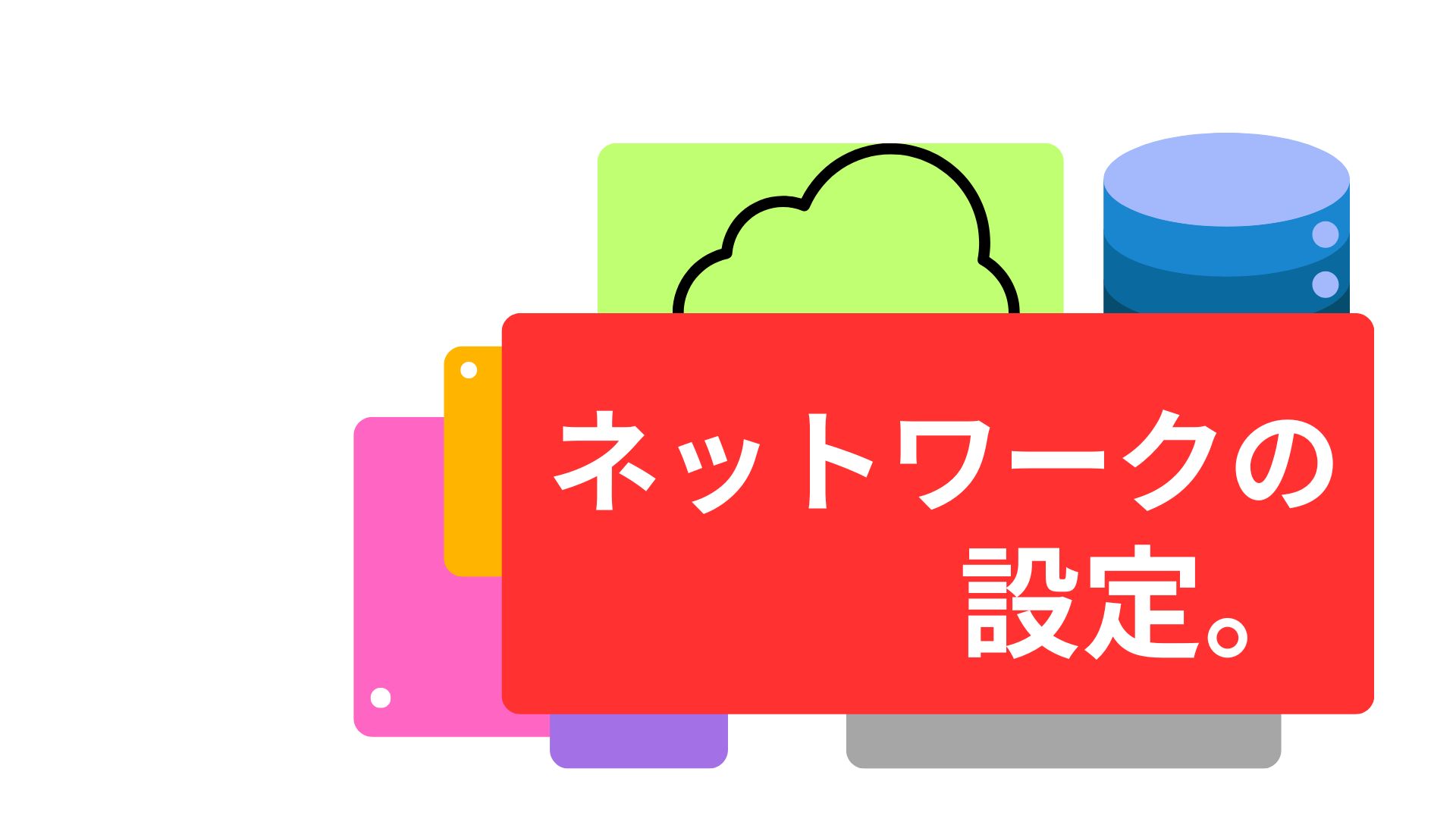少し古いネットワーク機器やスイッチを廃棄するにあたり、初期化(工場出荷状態)にする機会がありました。もうそんなに古い機器を扱うことはないと思いますが、その時のノウハウを記しておきます。初期化するにあたり困ったときの参考になれば幸いです。
なお、こちらの記事で接続した方法は、シリアルコンソールでTeraTermを使用してアクセスしています。また画面キャプチャーを残していないので、実際と異なる場合もあるかもしれません。あくまでも参考情報として見てください。
NEC UNIVERGE IXの場合
私が対応したのは、IX2004という古い機種でした。シリアルコンソールで接続するも反応がなく、いろいろ調査した結果、シリアルコンソールのクロスで接続する必要があるとの事で、ヨドバシで、「エレコム ELECOM シリアルリバースアダプタ AD-R9」を購入してクロス接続しました。
しかしながら、やはり反応がなく、別の古いシリアルケーブルでクロス接続すると、無事反応がありました。このあたりの規格はよくわかりませんが、最近の機器では気にする必要はないのかもしれません。もし上手く接続できない場合は、シリアルケーブルを替えてみる、という事もご検討ください。
シリアル接続で反応があった後は、シリアルを接続したまま、一度IX2004の電源を落とし再度起動して、起動シーケンスの途中で「Loading: #####」という表示が出たタイミングで、Ctrl +cを押下します。
すると、プロンプトが boot[1]> という表示になり、ここで、「cc」を入力して「Y」を入力すれば初期化(スーパーリセットというらしい)が行われます。その後、「b」を入力するとブートが始まり、パスワードなども初期化されているのでそのままEnterでログインが可能です。
初期化後の確認方法として、以下のコマンドによりコンフィグを確認します。
> enable-config
# show-runnigconfig
# show startup-configJuniper SSGの場合
シリアルケーブルで接続した状態で、背面のリセットボタンを長押しします。すると、前面のステータスランプがオレンジ色に点滅しますが、そのまま緑色の点滅になるまで押し続けます。
コンソールに「Configuration Erasure Process has been initiated. Waiting for 2nd confirmation」と表示されたら、一旦リセットボタンを離します。再度リセットボタンを押下し続け、「Configuration Erasure sequence accepted unit reset.」と表示されたら初期化が完了となります。
初期化の確認方法は、PCとSSGをLANケーブルで接続して、ブラウザで http://192.168.1.1 にアクセスして、ID:netscreen、Pass:netscreen の初期IDでログインできることを確認します。
SII NS-2232の場合
シリアルケーブルで接続した状態で、電源をオンにします。画面に「ROM BOOT」メッセージが出力されたらすぐにEnterキーを何度か連打します。するとプロンプトが「MON>」となり、モニターモードになります。
この状態で、以下のコマンドを実行します。
MON> b -s3すると、プロンプトが、「#」で表示されますので、以下の初期化コマンドを実行します。
# clear -all
# write
# rebootシステムが再起動したのち、プロンプトが「login:」になりましたら、一般ユーザ「somebody」でログインし、suコマンドでスーパーユーザにノンパスワードでなれることを確認します。
CenterCOMの場合
シリアルコンソールで接続。
<CenterCOM AR410 v2の場合>
電源を入れ(リセットボタンでもOK)起動中にSキーを押し続けます。loginプロンプトが表示されたらデフォルトのユーザ名(manager)及びパスワード(firend)でログイン出来るようになります。
以下のコマンドを順に実行する。
> show file
> DELETE FILE=*.cfg
> SET CONFIG=NONE
> RESTART ROUTER再起動後、manager でログインして、ファイルなどが消えているか確認します。
<CenterCOM GS924M V2の場合>
電源を入れ、起動中にCtrl+Cキーを押し続けます。CFEブートのプロンプトが表示されたら以下のコマンドを順に入力します。
CFE> factreset
*** command status = 0
CFE> boot
Returned to the initializeation.ここまで表示されましたら、Enterを押下します。
デフォルトのユーザ名(manager)及びパスワード(firend)でログイン出来るようになります。
Palo Altoの場合(PAN-OS9.1以下)
シリアルコンソールで接続。
電源をオンにし、起動シーケンス中に、「maint」と入力してEnterを押下し、メンテナンスモードに入ります。(5秒だけmaintと入力してねと英語で出ている間に実行する必要があります)
CHOOSE PANOSの画面が表示されたら、PANOS(maint)を選択します。
ContinueでEnterを押下し、次の画面で「Factoru Reset」(工場集荷状態にリセット)を選択します。もう一度「Factoru Reset」を選択し、初期化が完了するまで待ちます。完了しましたら、再起動を選択して、起動するのを待ちます。(結構時間がかかります)
プロンプトが表示されましたら、初期アカウント admin、初期パスワード adminでログインできることを確認します。
Ciscoの場合(Catalystスイッチ)
シリアルコンソールで接続。
電源をオンにし、電源ONしてから、60秒以内に「Alt + B」キーを入力してBreakキー信号を送信します。
ROMMONモードで起動しましたら、以下のコマンドを実行します。
rommon 1 > confreg 0x2142
rommon 2 > reset再起動がかかり、セットアップモードで起動しますので、Wolud you like to enter the initial configurationn dialog?[yes/no] が表示されましたら「Ctrl + C」キーを押してスキップし、enableを入力し特権EXECモードへ移行します。
# show flash
VLAN情報であるvlan.datというファイルがあるかを確認する
# erase startup-config
# delete flash:vlan.dat
# reloadもし、reloadコマンドの入力後、”System configuration has been modified. Save? [yes/no]: ” と表示されたら no と入力して再起動しましょう。
再起動後は、初期状態のデフォルトのrunning-configで起動しているので、enableコマンドを入力してもパスワードは求められません。特権EXECモードに移行して、show startup-config コマンドを実行して、startup-config is not present と表示されればOKです。
YAMAHAのルータの場合
YAMAHAルータの初期化は、こちらで紹介しています。
今回はここまでです。最後までお読みいただきありがとうございました。